Googleが提供している各種サービスの中には、無料SEOツールとして便利に使えるものが多数あります。この記事では、筆者が実際に使っているツールをピックアップして、簡単な使い方のコツとともに紹介します。各ツールの豊富な機能をすべて使いこなさなくても、ポイントを押さえて利用することで正確で緻密なSEOが実施できます。
ツール類を使いこなすポイント
Googleが提供しているSEOに使用できるツールには様々なものがあり、それぞれ機能も豊富ですが、それらの豊富な機能のすべてを使いこなす必要はありません。各種のツールを使いこなすポイントは「改善につながる項目だけを見る」ことです。ツールで確認できる情報を基にして実施する改善には次のようなものがあります。
- インデックス状況の適正化 – すべての正規URLをインデックスさせ、重複URLをインデックスから除く。
- ページの読み込み速度の高速化 – ページの読み込みを遅くしている要因を排除し、ユーザーエクスペリエンスを改善する。
- 既存ページの最適化 – 既存のページのうち、もう少しで上位表示できそうなページやエンゲージメントの低いページを特定し、コンテンツや内部リンクを最適化する。
- 新規コンテンツの作成 – 新しく作成するコンテンツのアイデアにつながるトピックやキーワードを特定する。
- エンティティの強化 – 会社や店やコンテンツ著者のエンティティをGoogleに認識させるとともに、他のエンティティとの関連性をGoogleに伝える。
上記のすべてを定期的に実施する必要はありません。1と2は問題があるときだけ実施すればよく、5については3や4の施策を継続した結果としてついてくるものですので、定期的に確認や実施すべきなのは実質的には上記の3と4だけです。したがって使うべきツールも見るべき項目も限られます。うまくツールを使って効率化していきましょう。
SEOツールとして使えるGoogleのサービス
ここで紹介するツール類は実際に筆者が業務に使用しているもので、すべて無料で利用できます。これらのツール群だけでSEOに必要な情報を十分に収集することができ、筆者の業務のスタイルでは有料ツールの必要性は(現状のところ)ありません。おそらく大半の企業でも、以下のツール群だけで十分なはずです。
- Google サーチコンソール
- Google アナリティクス
- Google 広告 キーワードプランナー
- Chrome デベロッパーツール
- Pagespeed Insights
- Google ビジネス プロフィール
- リッチリザルト テストとスキーマ マークアップ検証ツール
- Google トレンド
Google サーチコンソール
Googleサーチコンソール1は、検索トラフィックや掲載順位を測定したり、修正すべき問題を発見できるSEOツールです。サーチコンソールから確認できる項目は多岐にわたりますが、ウェブサイトやページの改善に直接的に役立つ使い方は次の通りです。
- 「インデックス作成」のメニューから、インデックス状況の不具合を発見し、サイトを修正します。特に「クロール済み – インデックス未登録」の箇所を確認することで、本来インデックスされるべきなのにインデックスされていないページや、削除すべき低品質ページを発見できます。
- 「エクスペリエンス」のメニューから、読み込み速度に問題のあるページを発見し、後述する Pagespeed InsightやChromeデベロッパーツールを使ってページを修正します。
- 「検索パフォーマンス」のメニューから、表示回数は多いものの順位が低いキーワードを発見し、該当する既存のページを改善します。
上記の1と2で、検索エンジンがウェブサイトを正しく把握するための技術的な側面を最適化するテクニカルSEOに必要なポイントを特定できます。また上記3で特定できた有望なページについては、コンテンツ品質の向上やタイトルタグの最適化や内部リンクの最適化を実施していくことで、順位を向上させ、クリック数の増大を狙っていきます。
Google アナリティクス
Google アナリティクス2は、サイトにアクセスしてきたユーザーやその行動を分析するツールです。非常に多機能ですが、SEOの改善を目的に見るべきなのはランディングページの平均エンゲージメント時間です。流入が多いにもかかわらず平均エンゲージメント時間が短いページを特定し、そのページを改善します。ユーザー行動のシグナルを最適化するためです。

ランディングページごとの平均エンゲージメント時間を調べるためには、「レポート」→「ライフサイクル」→「エンゲージメント」→「ランディングページ」を確認します(上図)。エンゲージメント時間とは「ユーザーが実際にサイトを利用している時間」です。これを伸ばす改善は、見出しの最適化や関連記事への内部リンクの増補などが有効です。
Google 広告 キーワード プランナー
Google広告のキーワードプランナー3は、Google広告向けのキーワード調査ツールで、指定したキーワードの検索ボリュームやその推移を調べることができ、また、指定したキーワードの関連キーワードの一覧を取得することができます。このツールを使うことで、SEOで対象とするキーワードの選定を効率化できます。

利用は無料ですが、Google広告のアカウントでエキスパートモード4を利用している必要があります。もしGoogle広告をまだ利用していないなら、利用開始を検討してください。Google広告の検索連動型広告とSEOの両方を使うことで、お互いを補い合って相乗効果を狙うことができます。
Chrome デベロッパーツール
Chrome デベロッパーツールは、デスクトップ版のChromeブラウザ5に搭載されている開発者用のツールキットです。このツールを使うことで、リダイレクトを設定した際のHTTPレスポンスヘッダが正しく返されているかを確認したり、ページのエラーや警告を発見できるなど、SEOに役立つ機能にアクセスできます。
- 「Network」パネルから、ページのHTTPレスポンスヘッダ情報を確認し、問題があればサーバー設定を修正する。
- 「Network」パネルから、ページ内の要素が読み込まれる順番や時間を確認し、問題があればページを修正する。
- 「Console」パネルからページのエラーや警告を発見し、ページを修正する。
- 「Elements」パネルからページの描画の問題を発見し、ページやCSSを修正する。

デベロッパーツールはウェブサイト開発者向けのツールキットですので、ブラウザ上での表示崩れやエラーの原因を特定・修正するようなときには特に有用です。極めて高機能であるせいで複雑に見えますが、慣れれば表示崩れやJavaScriptのエラーなどでユーザーを混乱させることのないウェブサイトにするための強力な味方になります。
PageSpeed Insights
Pagespeed Insights6は、ウェブページをスマートフォンやデスクトップで使用するときの実際の速度パフォーマンスに関するレポートと、パフォーマンスを改善する方法を確認できるツールです。ユーザー行動を最適化する観点からページの速度は速ければ速いほどよいため、ツールの指示にしたがってパフォーマンスを最適化します。

なお、ページの読み込み速度を高速化する簡単で確実な方法は、そのページに必要なものだけを残し、それ以外の余計なものを削除することです。KISS原則を思い出しましょう。訪問者の気を散らすものや、なくてもいい機能、そのページに必須ではないナビゲーションリンクなど、削除できるものは多くあります。
Google ビジネス プロフィール
Google ビジネス プロフィール7は、GoogleマップやGoogle検索でのビジネスの表示方法を管理できるツールです。地域型のビジネスにおけるローカルSEOに必須なだけでなく、無店舗型の企業であっても営業エリアを指定する形で設定が可能(下図参照)ですので、どんなビジネスでも登録は必須です。

またGoogleビジネスプロフィールは、会社名や店舗名をエンティティとしてGoogle検索に認識させる方法としても利用できます。登録しただけでエンティティとして認識されるわけではありませんが、クチコミを集めることで信頼性が向上し、エンティティとして認識されるのが早くなります。
リッチリザルト テストとスキーマ マークアップ検証ツール
リッチリザルト テスト8とスキーマ マークアップ検証ツール9はどちらも、サイトやページに実装した構造化データのテストができるツールです。リッチリザルトテストではリッチリザルトに対応する10構造化データマークアップを検証でき、スキーマ マークアップ検証ツールではその他の構造化データマークアップも検証できます。
リッチリザルトとはあまり縁のないごく一般的なウェブページでも、記事( “Article” や “BlogPosting” )の構造化データをマークアップすることで、著者情報(author)や運営者情報(publisher)などの情報を正確にGoogleに伝えることができます。これによって著者やサイトのエンティティをウェブページの主題と関連付けることができます。
Google トレンド
Google トレンド11は、特定の検索キーワードやトピックの関心の高さやその推移を分析できるツールです。このツールを使うことで、特定の検索キーワードの季節変動や長期的なトレンドを確認できるほか、少し変わった使い方として、特定のキーワードがエンティティとして認識されているかどうかを確認できます。
Googleトレンドにキーワードを入力したとき、候補に「検索キーワード」だけではなく「トピック」や、そのキーワードの説明が表示される場合、そのキーワードは単なる文字列ではなくエンティティとして認識されていることがわかります。以下の画像はその例です。御社の社名やブランド名、著者名を確認してみましょう。


エンティティは他のエンティティとの関係性とともに認識されます。たとえばサイトや著者のエンティティが認識されるときには、サイトや著者が主に扱うトピック(これもエンティティです)に関連付けられて認識されます。検索アルゴリズムはクエリを元にエンティティを照合するため、自社に関連するエンティティが認識されていることはSEOを有利にします。
Googleの検索結果を利用する
ここまで紹介してきたどのSEOツールよりも有用な情報が得られるのが、実際のGoogle検索と検索結果画面です。各種のツールを使用する以前に、Googleの検索結果から得られる情報をよく確認し、必要に応じて分析する習慣をつけておくことは重要です。検索結果を日常的に観察していれば、アルゴリズムの変化を読み取るなど多くのヒントが得られます。
キーワードの検索意図
Googleで実際に検索してみることで、その検索キーワードの検索意図をGoogleがどのように判断しているかがわかります。例えばキーワードが「ラーメン」なら場所を探す意図だとGoogleは認識しており、キーワードが「チャーハン」ならレシピを探す意図だとGoogleは認識します(下図)。こうしたことは実際に検索してみないとわかりません。

特定のあるキーワードで上位表示を成功させるためには、そのキーワードの検索意図としてGoogleが判断した意図に合ったコンテンツを作成する必要があります。例えば、Googleが「商品を探す意図」と判断したキーワードなら、ECサイトの商品ページか商品カテゴリページでなければ上位表示できません。このため、検索キーワードの選定においては実際に検索して検索結果を確認することが必須です。
キーワードサジェスト
中心となるキーワードを決めたら、Googleの検索窓にそのキーワードを入力すると出てくるサジェストキーワード(下図)から、キーワードとともによく検索される関連キーワードを知ることができます。これらをチェックすることで、狙うキーワードをより綿密に選定したり、作成するコンテンツのヒントにすることができます。

関連性の高い検索
検索結果に表示される「関連性の高い検索」(下図)は、入力したキーワードと同時に検索されやすいキーワードのほかに、入力したキーワードに関連性の高い別のキーワードも提示されます。これらをチェックすることで、前掲のキーワードサジェストと同様に、狙うキーワードをより綿密に選定したり、作成するコンテンツのヒントにすることができます。
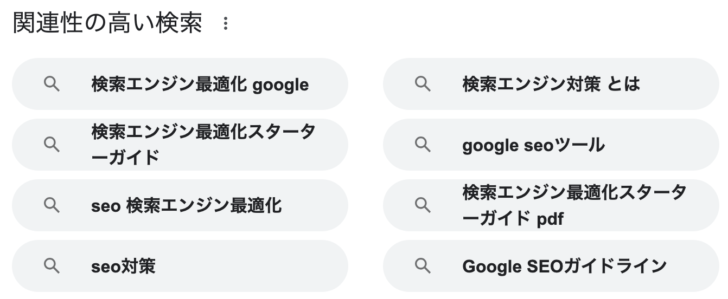
関連する質問
検索結果に表示される「関連する質問」(下図)では、より絞り込まれた検索意図のヒントが得られます。これらの質問から、コンテンツのヒントを得たり、キーワードを抽出することができます。

他の人はこちらも検索
検索結果にナレッジパネル12が表示された場合「他の人はこちらも検索」(下図赤枠)から、検索したキーワードに関連するエンティティを知ることができます。これはトピッククラスターを構成する場合などのコンテンツ企画に活用できます。

まとめ
ここまでGoogleが提供するSEOに使えるツール類を紹介してきましたが、筆者がこれらのツールを多用する理由は情報の信頼性が高いからです。サードパーティー製の各種ツールが独自のデータセットを用いているのと異なり、これらのツールはGoogleの実際のデータを参照するため高い信頼性があります。
今回紹介したものだけでも機能や得られる情報は十分で、ほとんどの場合これらだけで他のSEOツールは不要です。例外として、速いペースで大量のコンテンツを生産するSEOや、予期しないURLが大量に生成される可能性のある大規模なデータベースを扱うSEOでは、これらだけでは不足するかもしれませんが、一般の中小企業には無関係です。
記事の冒頭でも書いた通り、SEOツール類を使いこなすコツは「改善につながる項目だけを見る」ことです。SEOツールが持つすべての機能を使いこなす必要はありません。そう考えれば、各種のSEOツールを使うことは決して難しくはないはずです。必要に応じて、必要なときに、必要な機能だけを使えばいいのです。便利に使いこなしていきましょう。
 住 太陽
住 太陽